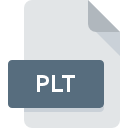
Dateiendung PLT
AutoCAD Plotter Document
-
Category
-
Popularität2.8 (5 votes)
Was ist PLT-Datei?
Dateien mit der Dateiendung PLT werden von AutoCAD verwendet. PLT ist eine vektorbasierte Plotterdatei , in der geometrische Formen, Bilder, mathematische Berechnungen, Objekte und andere AutoCAD-spezifische Elemente gespeichert werden können.
Zusätzliche Information
- PLT-Dateien werden von Plottern verwendet, um Projekte mit Linien anstelle von Punkten zu drucken.
- Das PLT-Format basiert auf dem HPGL-Standard, einer Sprache, in der Anweisungen für Drucker verfasst sind.
Programme die die Dateieendung PLT unterstützen
Dateien mit dem Suffix PLT können auf jedes mobile Gerät oder auf jede Systemplattform kopiert werden. Möglicherweise können sie jedoch nicht ordnungsgemäß auf dem Zielsystem geöffnet werden.
Programme die die PLT Datei bedienen
Updated: 02/16/2022
Wie soll ich die PLT Datei öffnen?
Das Öffnen von Dateien mit der Endung PLT kann verschiedene Ursachen haben. Positiv zu vermerken ist, dass die am häufigsten auftretenden Probleme im Zusammenhang mit AutoCAD Plotter Document dateien nicht komplex sind. In den meisten Fällen können sie ohne Unterstützung eines Spezialisten schnell und effektiv angegangen werden. Wir haben für Sie eine Liste erstellt, die Ihnen bei der Lösung der Probleme mit PLT-Dateien hilft.
Schritt 1. Holen Sie sich die AutoCAD
 Probleme beim Öffnen von und beim Arbeiten mit PLT-Dateien haben höchstwahrscheinlich nichts mit der Software zu tun, die mit den PLT-Dateien auf Ihrem Computer kompatibel ist. Dieser ist einfach. Wählen Sie AutoCAD oder eines der empfohlenen Programme (z. B. ArtCut, XnView, Corel Presentations) und laden Sie es von der entsprechenden Quelle herunter und installieren Sie es auf Ihrem System. Oberhalb finden Sie eine vollständige Liste der Programme, die PLT-Dateien unterstützen, sortiert nach den Systemplattformen, für die sie verfügbar sind. Wenn Sie das Installationsprogramm AutoCAD auf sicherste Weise herunterladen möchten, empfehlen wir Ihnen, die Website Autodesk, Inc. zu besuchen und von deren offiziellen Repositorys herunterzuladen.
Probleme beim Öffnen von und beim Arbeiten mit PLT-Dateien haben höchstwahrscheinlich nichts mit der Software zu tun, die mit den PLT-Dateien auf Ihrem Computer kompatibel ist. Dieser ist einfach. Wählen Sie AutoCAD oder eines der empfohlenen Programme (z. B. ArtCut, XnView, Corel Presentations) und laden Sie es von der entsprechenden Quelle herunter und installieren Sie es auf Ihrem System. Oberhalb finden Sie eine vollständige Liste der Programme, die PLT-Dateien unterstützen, sortiert nach den Systemplattformen, für die sie verfügbar sind. Wenn Sie das Installationsprogramm AutoCAD auf sicherste Weise herunterladen möchten, empfehlen wir Ihnen, die Website Autodesk, Inc. zu besuchen und von deren offiziellen Repositorys herunterzuladen.
Schritt 2. Überprüfen Sie die Version von AutoCAD und aktualisieren Sie sie bei Bedarf
 Wenn auf Ihren Systemen bereits " AutoCAD installiert ist und die PLT-Dateien immer noch nicht ordnungsgemäß geöffnet werden, überprüfen Sie, ob Sie über die neueste Version der Software verfügen. Es kann auch vorkommen, dass Software-Ersteller durch Aktualisieren ihrer Anwendungen die Kompatibilität mit anderen, neueren Dateiformaten hinzufügen. Wenn Sie eine ältere Version von AutoCAD installiert haben, wird das PLT -Format möglicherweise nicht unterstützt. Die neueste Version von AutoCAD sollte alle Dateiformate unterstützen, die mit älteren Versionen der Software kompatibel waren.
Wenn auf Ihren Systemen bereits " AutoCAD installiert ist und die PLT-Dateien immer noch nicht ordnungsgemäß geöffnet werden, überprüfen Sie, ob Sie über die neueste Version der Software verfügen. Es kann auch vorkommen, dass Software-Ersteller durch Aktualisieren ihrer Anwendungen die Kompatibilität mit anderen, neueren Dateiformaten hinzufügen. Wenn Sie eine ältere Version von AutoCAD installiert haben, wird das PLT -Format möglicherweise nicht unterstützt. Die neueste Version von AutoCAD sollte alle Dateiformate unterstützen, die mit älteren Versionen der Software kompatibel waren.
Schritt 3. Verknüpfen Sie AutoCAD Plotter Document -Dateien mit AutoCAD.
Wenn das Problem im vorherigen Schritt nicht behoben wurde, sollten Sie PLT-Dateien mit der neuesten Version von AutoCAD verknüpfen, die Sie auf Ihrem Gerät installiert haben. Die Methode ist recht einfach und variiert kaum zwischen den Betriebssystemen.

Ändern Sie die Standardanwendung in Windows.
- Wenn Sie mit der rechten Maustaste auf das PLT klicken, wird ein Menü geöffnet, aus dem Sie die Option auswählen sollten
- Wählen Sie als Nächstes die Option und öffnen Sie dann mit die Liste der verfügbaren Anwendungen
- Wählen Sie schließlich suchen, zeigen Sie auf den Ordner, in dem AutoCAD installiert ist, aktivieren Sie das Kontrollkästchen Immer mit diesem Programm PLT-Dateien öffnen und bestätigen Sie Ihre Auswahl, indem Sie auf klicken

Ändern Sie die Standardanwendung in Mac OS.
- Wählen Sie im Dropdown-Menü, auf das Sie durch Klicken auf die Datei mit der Dateiendung PLT zugreifen, die Option
- Fahren Sie mit dem Abschnitt fort. Wenn es geschlossen ist, klicken Sie auf den Titel, um auf die verfügbaren Optionen zuzugreifen
- Wählen Sie die entsprechende Software aus und speichern Sie Ihre Einstellungen, indem Sie auf klicken
- Wenn Sie die vorherigen Schritte ausgeführt haben, sollte eine Meldung angezeigt werden: Diese Änderung wird auf alle Dateien mit der Dateiendung PLT angewendet. Klicken Sie anschließend auf die Schaltfläche , um den Vorgang abzuschließen.
Schritt 4. Stellen Sie sicher, dass die Datei PLT vollständig und fehlerfrei ist
Wenn Sie die Anweisungen aus den vorherigen Schritten befolgt haben, das Problem jedoch noch nicht behoben ist, sollten Sie die betreffende ROZ-Datei überprüfen. Es ist wahrscheinlich, dass die Datei beschädigt ist und daher nicht zugegriffen werden kann.

1. Stellen Sie sicher, dass die betreffende ROZ nicht mit einem Computervirus infiziert ist
Wenn das PLT tatsächlich infiziert ist, blockiert die Malware möglicherweise das Öffnen. Scannen Sie die Datei PLT sowie Ihren Computer nach Malware oder Viren. Wenn die PLT-Datei tatsächlich infiziert ist, befolgen Sie die nachstehenden Anweisungen.
2. Stellen Sie sicher, dass die Struktur der PLT-Datei intakt ist
Haben Sie die fragliche PLT-Datei von einer anderen Person erhalten? Bitten Sie ihn / sie, es noch einmal zu senden. Während des Kopiervorgangs der Datei sind möglicherweise Fehler aufgetreten, die die Datei unvollständig oder beschädigt machen. Dies kann die Ursache für Probleme mit der Datei sein. Beim Herunterladen der Datei mit der Endung PLT aus dem Internet kann ein Fehler auftreten, der zu einer unvollständigen Datei führt. Versuchen Sie erneut, die Datei herunterzuladen.
3. Überprüfen Sie, ob der Benutzer, als der Sie angemeldet sind, über Administratorrechte verfügt.
Manchmal müssen Benutzer über Administratorrechte verfügen, um auf Dateien zugreifen zu können. Wechseln Sie zu einem Konto, für das Berechtigungen erforderlich sind, und versuchen Sie erneut, die Datei AutoCAD Plotter Document zu öffnen.
4. Stellen Sie sicher, dass Ihr Gerät die Anforderungen erfüllt, um AutoCAD öffnen zu können.
Wenn das System nicht über ausreichende Ressourcen verfügt, um PLT-Dateien zu öffnen, schließen Sie alle derzeit ausgeführten Anwendungen und versuchen Sie es erneut.
5. Überprüfen Sie, ob Sie die neuesten Updates für das Betriebssystem und die Treiber haben
Regelmäßig aktualisierte Systeme, Treiber und Programme schützen Ihren Computer. Dies kann auch Probleme mit AutoCAD Plotter Document -Dateien verhindern. Es kann vorkommen, dass die PLT-Dateien mit aktualisierter Software, die einige Systemfehler behebt, ordnungsgemäß funktionieren.
Konvertierung der Datei PLT
Konvertierung der Dateiendung PLT in ein anderes Format
Konvertierungen anderer Dateiformate in die Datei PLT
Möchten Sie helfen?
Wenn Sie zusätzliche Informationen bezüglich der Datei PLT besitzen, würden wir sehr dankbar sein, wenn Sie Ihr Wissen mit den Nutzern unseres Service teilen würden. Nutzen Sie das Formular, dass sich hier befindet, und senden Sie uns Ihre Informationen über die Datei PLT.

 Windows
Windows 





